以下文章由WiFi之家网整理!
水星mercury无线路由器设置的方法
▲点击右下角全屏播放
mercury无线路由器设置
第一步:首先打开无线路由器,如果是笔记本电脑,那么要确保电脑连接到了路由器(无线名称一般可以在路由器底部查看)。
第二步:打开浏览器输入melogin.cn。
第三步:回车确认后会出现melogin.cn登陆界面,在登录对话框中输用户名和密码(首次设置需要在界面中设置登陆密码),单击确定按钮。
第四步:成功登陆后,路由器将自动识别当前上网方式,家用宽带直接输入宽带账号和宽带密码即可(注:一般在宽带报装单上标明,现在大多数电信配给的光猫都带路由器功能了,宽带账号和密码都已设置好,第四步一般不用设置了)。
第五步:如果是光纤动态/固定IP接入或者局域网接入,路由器将自动连接进入设置。(一般现在依照下图第五步选择动态IP的方式多,特殊情况除外)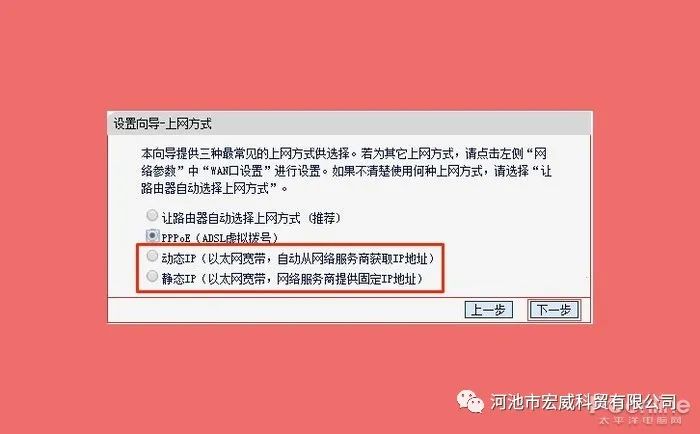
第六步:完成上网方式设置后,进入无线参数设置,即可设置无线名称和无线密码(建议无线名称设置为字母+数字组合,部分无线客户端无法搜索带中文字符的无线名称,建议不用中文的名称)。
第七步:设置完成后,进入路由器管理界面,在常用设置>上网设置中,如在上网设置图标上显示打钩,即表示网络连接成功。
相关:melogin cn
第八步:单击下一步后,会出现设置向导完成界面。点击重启后即可完成路由器设置。
如果你使用的是老款的mercury路由器,默认登录界面为192.168.1.1,在无线设置中可以按照如下说明操作:
1)无线状态:开启或者关闭路由器的无线功能。
2)SSID:设置任意一个字符串来标识无线网络,这个可以自己命名。
3)信道:设置路由器的无线信号频段,推荐选择自动。
4)关闭无线安全:关闭无线安全功能,即不对路由器的无线网络进行加密,此时其他人均可以加入该无线网络。
5)WPA-PSK/WPA2-PSK:路由器无线网络的加密方式,如果选择了该项,请在PSK密码中输入密码,密码要求为8-63 个ASCII 字符或8-64 个16 进制字符。
6)不修改无线安全设置:选择该项,则无线安全选项中将保持上次设置的参数。如果从未更改过无线安全设置,则选择该项后,将保持出厂默认设置关闭无线安全。
以上就mercury无线路由器设置教程了。
注:以上部分内容转载来至太平洋电脑网
不同品牌路由器,进入路由器登录界面不同:
TP-Link路由器:tplogin.cn或者192.168.1.1
水星路由器:melogin.cn或者192.168.1.1
腾达路由器:tendawifi.com或者192.168.0.1
华为路由器:192.168.3.1
以上就是“WiFi之家网”为你整理教程,希望能帮到你






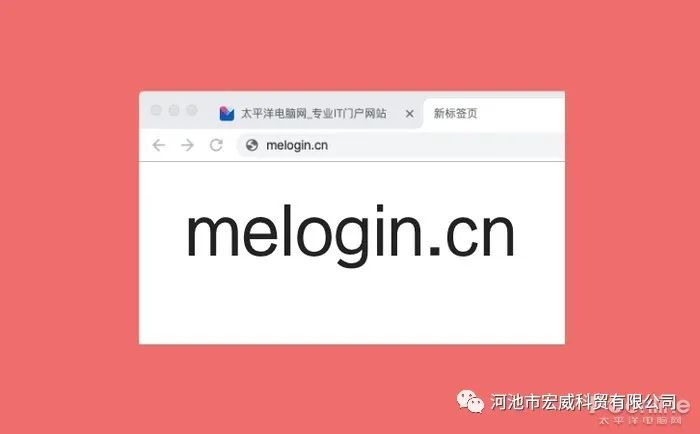
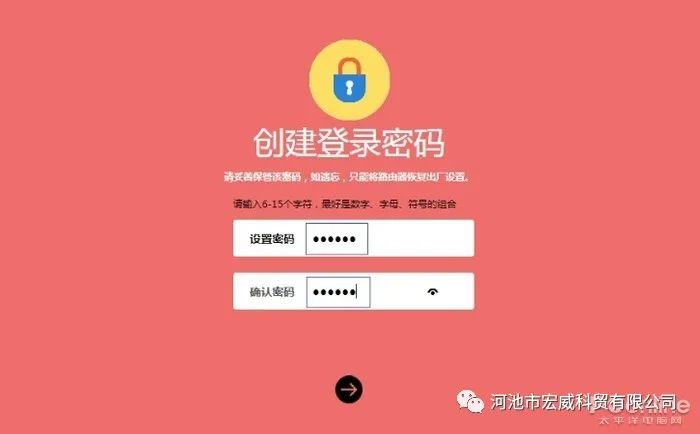
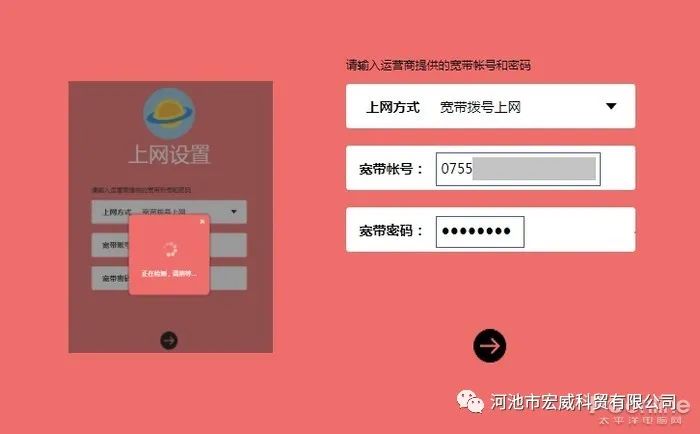
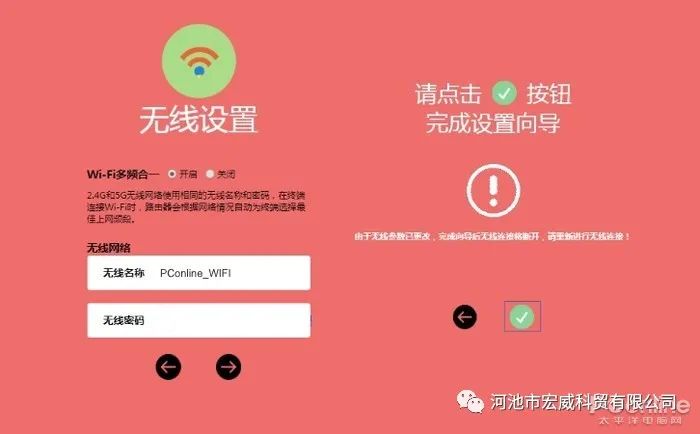



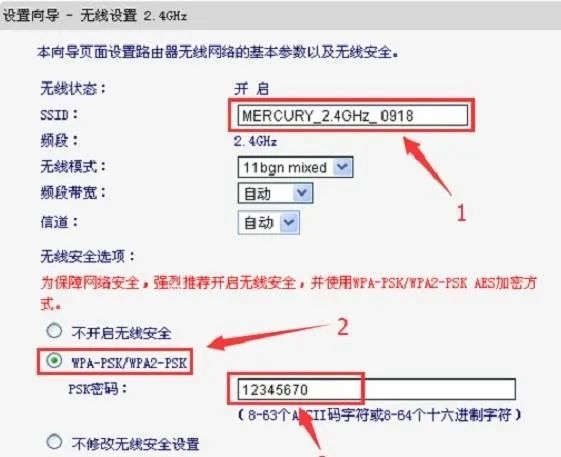
评论